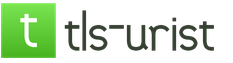Adesea, utilizatorii reinstalează Windows dacă computerul începe să încetinească. Această metodă poate fi eficientă, dar necesită timp și nu elimină dificultățile hardware. Pentru a restabili performanțele anterioare, este necesar să diagnosticați și să înțelegeți motivul pentru care sistemul atârnă. De regulă, motivul este unul dintre următoarele.
1. Utilizare mare a procesorului și RAM
Dacă sistemul îngheață, verificați utilizarea resurselor de sistem curente. Nu este necesar să folosiți programe suplimentare pentru acest lucru. Un Windows pentru a înțelege consumul de resurse este inclus cu Windows. Pentru ao deschide, apăsați simultan trei butoane de pe tastatura computerului - „Ctrl + Shift + ESC”. Puteți utiliza, de asemenea, combinația "Ctrl + Alt + DEL", apoi selectați elementul "Manager de activități".
În fereastra managerului, faceți clic pe a doua filă - „Performanță”. Iată graficele încărcării curente a procesorului central, RAM, hard disk-uri. Comutarea între secțiuni se face făcând clic pe numele lor din coloana din stânga. Dacă încărcarea pe una sau mai multe componente hardware este constant la limită (valoarea medie este de 80-100%), din acest motiv, calculatorul încetinește.
Important! Informații mai detaliate despre motivele încărcării elementelor hardware sunt disponibile prin monitorul de resurse. Se deschide din linkul din partea de jos a ferestrei.
Există două moduri principale de a repara înghețarea resurselor de sistem. Prima este creșterea cantității de RAM, înlocuirea procesorului sau a hard disk-ului. Pentru a înlocui HDD-ul nu trebuie decât disc nou dimensiune potrivită cu interfețe adecvate. Înainte de acest pas, trebuie să vă asigurați că motivul pentru care PC-ul încetinește este tocmai eșecul hard disk-ului. Acest lucru se poate face folosind utilitățile Victoria sau MHDD.
Înlocuirea unui procesor sau a RAM pe un laptop presupune mai mult timp și costisitor. De obicei, plăcile de bază pentru dispozitive portabile au cerințe ridicate de compatibilitate hardware. Pentru a afla ce componente sunt potrivite pentru computerul dvs., vizitați site-ul web al producătorului. Este important ca caracteristicile de calitate ale pieselor noi să difere semnificativ de cele ale celor vechi. Acest lucru va oferi câștiguri semnificative ale performanței.

Al doilea mod de a rezolva astfel de probleme este eliberarea resurselor hardware existente. Pentru ao utiliza, nu este necesar să cumpărați piese noi. Va fi suficient pentru a afla motivul pentru care PC-ul încetinește și închide aplicațiile inutile care rulează pe computer în fundal.
2. Rularea programelor de fundal inutile
De asemenea, puteți afla ce aplicații rulează în prezent în Windows în „Task Manager”. Accesați prima filă - „Procese”. Cel mai convenabil este să sortăm lista după utilizarea componentei care este cel mai încărcat. De exemplu, dacă RAM este adesea utilizat cu 80% sau mai mult, faceți clic pe rubrica coloanei corespunzătoare. Procesele vor fi înregistrate, începând cu cele care consumă cea mai mare memorie.
Adăugați coloane suplimentare în tabel dacă aveți nevoie de informații mai detaliate despre procese. Faceți clic dreapta pe orice titlu de coloană și selectați secțiunea pe care doriți să o adăugați. Acestea pot fi coloanele „Publisher” (dezvoltator de programe) și „Type” (proces de fundal, aplicație, proces Windows). Pentru a încheia programul, selectați elementul „Finalizare sarcină” din meniul contextual. De asemenea, puteți marca o linie și apoi apăsați butonul „Del” de pe tastatură.

3. Aplicații inutile în pornirea Windows
Dacă nu ați început procesele inutile găsite în pasul anterior, motivul pentru apariția lor este încărcarea automată la pornirea Windows. Lucrările ulterioare ale unor astfel de programe pot fi invizibile, deoarece acestea sunt reduse la minimum în tavă sau rulate în fundal. Dar utilitățile consumă ponderea lor din resursele sistemului chiar și în astfel de cazuri. Acest lucru poate cauza înghețarea dispozitivului, PC-ul încetinește sau chiar repornește.
Unele utilitare încep autorizarea imediat după instalarea lor. Puteți verifica lista de pornire curentă pe a patra filă a managerului de sarcini. În mod implicit, următoarele tabele sunt activate în tabel:
- Nume - numele programului;
- Publisher - numele companiei care a dezvoltat aplicația;
- Stat - starea actuală a lansării automate;
- Startup Impact este încărcarea pe sistem care o determină să înghețe la fiecare pornire.

Sfat! Pentru a dezactiva lansarea automată a unei aplicații atunci când sistemul de operare începe, faceți clic dreapta pe numele acesteia și selectați „Dezactivare”.
4. Infecția computerului cu viruși
Activitatea virală poate fi cauza înghețării Windows și a funcționării lente. O serie de viruși îndeplinesc sarcini de indexare sau criptare a datelor pe hard disk, în urma cărora PC-ul încetinește. Alte aplicații nedorite încarcă rețeaua trimițând informații pe Internet. În acest caz, congelarea computerului nu este la fel de critică ca principalele pierderi cauzate de virus.
Pentru a evita infecția, nu deschideți fișiere suspecte trimise de către persoane străine. Instalați utilitățile numai din surse de încredere - site-uri oficiale și magazinul Windows. Folosiți programe antivirus cu protecție activă. Îți scanează computerul în timp real și împiedică executarea codului rău intenționat. Exemple de astfel de antivirusuri:
- ESET NOD32;
- Avast;
- Anti-Virus Kaspersky;
- Dr.Web;
- AVG Internet Security.

Dacă înghețați și suspectați în mod regulat o infecție, verificați Windows folosind o scanare completă. Scanarea tuturor fișierelor necesită o perioadă semnificativă de timp, numai că va dezvălui toate amenințările reale și potențiale de securitate. Dacă antivirus detectează fișiere care conțin o amenințare potențială, trimiteți-le pentru o scanare online prin intermediul serviciului VirusTotal. Vă va ajuta să verificați un fișier specific cu mai multe utilități anti-virus simultan pentru a identifica mai precis codul rău intenționat.
5. Încălzirea în timpul funcționării computerului
Aparatul îngheață sau defecțiunile pot fi cauzate de supraîncălzire. Cu căldură puternică, sistemul poate încetini sau opri automat. Oprirea are loc pentru a preveni deteriorarea pieselor calculatorului, deci nu trebuie ignorată problema supraîncălzirii. Puteți verifica temperatura curentă a componentelor sistemului folosind următoarele programe:
- Speccy;
- HWMonitor;
- AIDA;
- SpeedFan;
- Open Hardware Monitor;
- OCCT.
Supraîncălzirea este cel mai adesea cauzată de o încălcare a ventilației componentelor interne ale dispozitivului. Ventilatoarele folosite la răcirea părților se murdăresc cu praf și particule fine. Drept urmare, eficiența lucrărilor lor ulterioare scade, deoarece aerul rece nu este capabil să treacă liber prin stratul de poluare de pe lame. Praful se poate acumula, de asemenea, pe radiatori și pe placi.

Pentru a reduce temperatura computerului, demontați și curățați regulat componentele. Puteți face acest lucru acasă sau la un centru de servicii. Până la expirarea perioadei de garanție, utilizați serviciile doar unui centru de service autorizat, ale cărui contacte sunt indicate în cardul de garanție. Nerespectarea acestui lucru poate duce la pierderea garanției.
Principalele instrumente pentru auto-curățarea componentelor computerului sunt periile și o cutie de aer comprimat. Poate fi achiziționat la magazinele de calculatoare. Perii pot fi folosiți pentru a îndepărta murdăria de la calorifere și răcitoare. Conservele vor ajuta la îndepărtarea prafului în locuri greu accesibile, deoarece atunci când apăsați capacul, aerul iese sub presiune mare. Utilizați instrucțiunile de pe site-uri specializate pentru demontarea și reasamblarea corectă a dispozitivului.
Notă! În unele cazuri, este necesară înlocuirea pastei termice. Este utilizat pentru a crește conductivitatea termică între radiative și jetoane care se încălzesc prea tare. Nu aplicați prea multă pastă termică. Această substanță funcționează cel mai eficient atunci când este distribuită într-un strat subțire.
Bună ziua, dragi prieteni! Mă bucur să vă întâmpin pe site-ul meu. Foarte des, întrebarea „„ De ce computerul îngheață? ”Vine pe mail. Astăzi acest articol se va concentra doar pe asta. Voi încerca să descriu absolut toate motivele pentru care calculatorul îngheață și, de asemenea, să descriu în detaliu cum pot elimina înghețurile pe cont propriu.
De ce computerul meu îngheață? Motivele.
- Curățare software necesară.
- Curățarea prafului este necesară.
- Viruși.
- Probleme pe hard disk.
- Probleme RAM.
- Actualizarea computerului necesară.
- Defragmentarea discului este necesară.
- Curățarea partițiilor de sistem este necesară.
- Probleme la nivel de software.
- Este necesară reinstalarea Windows.
Acum, să analizăm mai detaliat fiecare motiv.
Curățare software necesară.

Destul de des, calculatorul îngheață datorită faptului că are nevoie de curățare software. Include eliminarea programelor inutile, curățarea pornirii, eliminarea gunoiului și a fișierelor inutile și depanarea registrului. Toate acestea se fac folosind minunatul program Ccleaner. Pentru mai multe informații despre cum să vă curățați corect propriul software utilizând acest utilitar, citiți Descărcați Ccleaner acolo.
Curățarea prafului este necesară.

Acesta este unul dintre motivele comune pentru care computerul îngheață. De ce întrebați? Totul este foarte simplu. Praful se colectează pe componente și ventilatoare ale computerului și previne răcirea corespunzătoare. Este necesar și, dacă este necesar, computerul poate uneori chiar să se oprească de la supraîncălzire. Pentru a afla dacă computerul dvs. îngheață din cauza supraîncălzirii componentelor sau nu, trebuie să testați stabilitatea sistemului folosind minunatul program AIDA64. Citiți mai multe despre cum să faceți acest lucru.
Viruși.

Există viruși care încarcă constant toate resursele calculatorului. Adică, mai multe programe nu rulează pe computer, dar se blochează ca și cum ar juca 3 jocuri simultan. Această durere este tratată destul de simplu. Trebuie să descărcați Dr.Web Cureit și să setați computerul pentru o scanare avansată. Puteți descărca gratuit acest antivirus de pe site-ul oficial. http://www.freedrweb.ru/cureit/ Există, de asemenea, instrucțiuni detaliate de utilizare.
Probleme pe hard disk.

În practica mea, computerul îngheață destul de des din cauza acestei probleme. Pentru a vă asigura că totul este în regulă cu hard disk-ul, trebuie să îl testați. Există un program special pentru asta. Se numește Victoria 4.46b.
Este recomandabil să porniți computerul în modul sigur înainte de verificare. Pentru a face acest lucru, când porniți computerul, apăsați F8 până când apare un astfel de meniu de pornire:

Sau așa

Aici trebuie să selectați modul sigur, iar atunci când sistemul începe, introduceți unitatea flash USB cu programul (aruncați-o în avans) și rulați. O fereastră ca aceasta se va deschide:

Trebuie să accesați fila Teste, puneți butonul Remap și faceți clic pe Start.

Dacă nu există erori, sectoare roșii sau verzi, atunci putem presupune că discul este în stare de funcționare bună. Nu există probleme cu el.
Urmăriți videoclipul de mai jos despre cum se face verificarea hard disk folosind acest program.
Probleme RAM.

Probabil computerul dvs. îngheață din cauza faptului că memoria RAM este defectă. Uneori din acest motiv apare adesea
Verificarea RAM-ului este destul de ușoară. Trebuie să descărcați programul memtest86. Gravați într-un mod special pe o unitate sau disc flash USB (astfel încât să puteți porni mai târziu nu de pe hard disk ca de obicei, ci de pe dispozitivul pe care este înregistrat acest program.
De fapt, nu mai trebuie făcut nimic, testul va fi lansat, iar la finalul acestor teste, programul va afișa mesajul „ ***** Treceți complet, fără erori, apăsați Esc pentru a ieși***** ”- dacă totul este în ordine.

Dacă programul a găsit erori ca în figura de mai jos, atunci cel mai probabil RAM-ul este în afara ordinului, deși este posibil și aceasta este memoria RAM corectă care împiedică funcționarea prafului. Cum se curăță corect computerul este descris mai sus. Dacă curățarea nu ajută, atunci încercați să treceți peste contactele RAM cu o radieră. Dacă acest lucru nu ajută, mergeți la magazin pentru o bară nouă. Puteți afla cum puteți schimba memoria RAM

Actualizarea computerului necesară.

De asemenea, este posibil ca computerul să înghețe din cauza faptului că nu are suficiente resurse de calcul. Rezolvați din această situație - Cu alte cuvinte, trebuie să cumpărați componente de calculator mai noi și mai productive.
Defragmentarea discului este necesară.

Următorul motiv pentru care computerul îngheață aparține unui general stare de dur disc. Fragmentarea șurubului duce adesea la încetinirea sistemului. Apariția de partiții inutile, stocarea fragmentată a informațiilor - toate acestea sunt cauzele principale de care ar trebui să fiți conștienți. Corectăm acest moment neplăcut folosind procedura standard „Defragmentare”. O lansăm pe comanda „Start”, apoi scriem „Defragmentarea” în câmpul de căutare.

Analizați - construind o imagine completă a stării hard disk-uri... Defragmentarea este începutul direct al unui proces. Le lansăm unul câte unul și așteptăm până când sistemul corectează o situație atât de enervantă.
Curățarea partițiilor de sistem este necesară.

Orice program necesită resurse de memorie RAM și memorie permanentă ( hDD) pentru a stoca calculele, a păstra înregistrări și multe altele. Poate că computerul dvs. îngheață datorită faptului că partiția de sistem (de obicei unitatea C) este complet plină sau are foarte puțin spațiu liber.
Pentru a descărca ușor partiția principală, eliminați fișierele și folderele inutile de pe desktop pe un alt disc, curățați folderul de descărcări. Este posibil ca după aceste manipulări, computerul să funcționeze mai repede.
Probleme la nivel de software.
Această categorie de probleme care determină înghețarea computerului includ probleme de driver, programe instalate necorespunzător sau programe nefuncționale. Motivul instalării incorecte a programelor sau driverelor se datorează cel mai adesea neatenției utilizatorilor. Să zicem că aveți un sistem de operare pe 64 de biți și încercați să instalați un driver pe acesta care este destinat doar pentru un sistem pe 32 de biți. În mod natural, acest driver nu va funcționa sau va funcționa incorect. Adesea computerul îngheață tocmai din acest motiv.
Soluția la această problemă este destul de simplă - eliminând driverele și programele care funcționează incorect. Dacă după instalarea oricărui software computerul îngheață în mod sălbatic, asigurați-vă că acest program nu vă convine. Îndepărtați-l imediat. Cum să instalați corect driverele puteți citi
Dacă după dezinstalarea programului nu s-a schimbat nimic, faceți o restaurare a sistemului. Acesta este un fel de revizuire a sistemului către stat, când totul a funcționat bine. Cum se face este descris
Este necesară reinstalarea Windows.

Aceasta este probabil cea mai recentă opțiune și, după părerea mea, cea mai de încredere. De asemenea, se întâmplă ca computerul să înghețe din cauza obsolescenței banale a sistemului (când are 2-3 ani sau chiar mai mult) Până la urmă, trebuie să recunoașteți că atunci când ați cumpărat un computer nou, acesta a funcționat mult mai repede decât acum. Veți găsi mai multe detalii despre instalarea corectă a oricărei versiuni de Windows în ""
Această opțiune pune imediat totul la locul său. De exemplu, dacă ați reinstalat sistemul și computerul continuă să înghețe, problema este 100% la nivel hardware, iar dacă dvs. înșivă nu puteți găsi cauza, mergeți la centrul de servicii, dați banii pentru diagnosticare și veți ști motivul exact.
Astfel se încheie articolul „De ce computerul îngheață” ajunge la concluzia sa logică. Sper ca te-a ajutat! Mulțumesc pentru atenție! Mult noroc!
Când un computer sau laptop începe să funcționeze lent, primul lucru pe care îl consideră este că problema este în procesor sau placă video. Dar acolo este încă dură disc (hard disk sau HDD-drive), care afectează de asemenea performanțele calculatorului. Mai mult, este suficient de puternic.
De regulă, utilizatorii obișnuiți află că hard disk-ul încetinește numai după ce programele și jocurile se deschid încet, funcționează mult timp și îngheață constant. Fie prin LED-ul hard disk-ului extern, care este permanent aprins sau clipește prea des. În unele cazuri, unitatea HDD poate crăpa, scârțâi, scârțâi cu totul. Toate acestea indică faptul că există o problemă cu hard disk-ul.
Care? Este dificil să dați un răspuns definit aici. Nici măcar nu există. De aceea, mai jos sunt prezentate cele mai frecvente erori și probleme de hard disk, precum și soluții.
Acest manual este universal și este potrivit atât pentru unități HDD staționare, cât și pentru unități externe. De asemenea, nu contează ce sistem de operare este pe computer sau laptop - Windows 7, 8 sau 10. Prin urmare, dacă hard disk-ul încetinește și nu știi ce să faci, încearcă una dintre metodele descrise mai jos.
Primul motiv pentru care hard disk-ul încetinește este prea mult gunoi acumulat pe computer. Gunoi înseamnă fișiere temporare, precum și tot ceea ce este în coșul de gunoi (de regulă, nu mai este nevoie, ci ocupă spațiu). Prin urmare, dacă hard disk-ul încetinește sistemul, primul pas este să îl curățați. Din fericire, acest lucru se face foarte simplu.
Folosind exemplul Windows 7, curățarea hard disk-ului de fișiere inutile se efectuează după cum urmează:

Windows va estima cantitatea de spațiu, apoi va apărea următoarea fereastră:

Verificați sau debifați elementele necesare și faceți clic pe „OK”. În mod similar, trebuie să efectuați procedura pentru discurile locale rămase - D, E etc.
Astfel este curățat hard disk-ul într-un mod standard. Și, de asemenea, puteți utiliza software special pentru acest lucru - de exemplu, CCleaner, Auslogics BoostSpeed \u200b\u200betc. Cu ajutorul lor, puteți elimina suplimentar programe inutile de la pornire (ele încetinesc computerul), curățați registrul etc.
Apropo, acordați atenție spațiului liber pe care l-ați lăsat pe unitățile locale. Ar trebui să fie de cel puțin 10%. În caz contrar, computerul sau laptopul va fi foarte lent și buggy. Dacă aceasta este situația dvs., trebuie să eliberați mai mult spațiu. Dacă nu este nimic de șters, atunci scrieți câteva fișiere pe un disc, unitate flash USB sau încărcați undeva pe Yandex.Disk și servicii online similare.
Defragmentează-ți hard disk-ul
Fragmentarea este un proces inevitabil cu utilizarea grea a PC-ului. Din această cauză, jocurile și programele pot încetini foarte mult. De aceea, se recomandă efectuarea procesului de defragmentare cel puțin o dată pe lună. Acest lucru va optimiza HDD-ul și va îmbunătăți performanța PC-ului. Puteți efectua această procedură în 2 moduri: folosind un instrument Windows standard sau un software special.
Verificarea erorilor de pe hard disk
Un alt motiv pentru îngheț extern extern disc (sau normal) - erori logice. Puteți verifica prezența sau absența lor prin scandisk, un utilitar standard disponibil în Windows.
Pentru a efectua această verificare:


Există și un al doilea mod:


Verificarea modului de operare al hard disk-ului
De asemenea, este necesar să verificați în ce mod funcționează hard disk-ul. Există două dintre ele:
- PIO (modul vechi, operat de procesorul central al PC-ului);
- DMA (noul mod, funcționează cu RAM, ceea ce crește semnificativ viteza computerului).
În teorie, ar trebui să existe modul DMA, dar datorită prezenței diferitelor erori și defecțiuni, Windows-ul poate trece automat la PIO. Drept urmare, hard disk-ul încetinește și îngheață. Și în mod regulat.
Pentru a afla în ce mod se află hard disk-ul:

Ce se întâmplă dacă modul PIO este setat acolo? Există două moduri simple de a trece la DMA:

Utilizatorii care au cumpărat un computer sau un laptop în urmă cu 3-4 ani nu trebuie să-și facă griji. De obicei, nu au probleme cu buclele.
Verificarea hard disk-ului pentru sectoare proaste din Victoria
Un alt motiv pentru care hard disk-ul îngheață este sectoarele proaste. Deși există câteva dintre acestea, problema poate fi rezolvată cu ajutorul software-ului. De exemplu, programul Victoria (Victoria).
Cum să înțelegem că există sectoare proaste pe hard disk? Acest lucru este demonstrat de:
- înghețarea constantă a unui laptop sau computer atunci când accesați unitatea HDD (deschiderea fișierelor);
- puteți auzi o șlefuire sau o crăpătură care nu mai era acolo;
- copierea prea lentă a fișierelor;
- scăderea performanțelor PC-ului în general.
Programul Victoria este unul dintre cele mai eficiente pentru verificarea greu discul în sectoare proaste. Și este foarte simplu de utilizat:
- Rulați Victoria ca admin (faceți clic dreapta pe comanda rapidă - Rulați ca nume de administrator).
- Accesați secțiunea Teste.
- Faceți clic pe Start.

După aceea, verificarea va începe. Trebuie să acordați atenție numai la 2 tipuri de dreptunghiuri - roșu și albastru. Dacă există o mulțime din acestea, atunci trebuie să selectați elementul „Remap” și să începeți o a doua scanare. Acest lucru va ajuta la restaurare munca grea disc.

Apropo, dacă tocmai ați cumpărat o unitate HDD, iar programul Victoria arată prezența dreptunghiurilor albastre, este recomandat să-l returnați pentru reparație în garanție. Pe un hard disk nou sectoare rupte nu ar trebui să fie.
Supraîncălzire HDD
Următorul motiv din listă de ce hard disk-ul de pe un laptop sau computer încetinește este supraîncălzirea. La urma urmei, o temperatură prea ridicată este periculoasă și pentru hard disk.
Valoarea optimă este considerată a fi de 30-45 de grade. Dacă temperatura este peste 50, aceasta este deja o problemă. Deși valorile de 50-55 de grade nu sunt critice pentru multe HDD-uri, ele funcționează în continuare bine (dar acest lucru poate reduce durata de viață).
Dacă bănuiți că hard disk-ul se supraîncălzește, trebuie să îl verificați. De exemplu, prin programul AIDA64. Pentru a face acest lucru, porniți-l și accesați secțiunile Computer - Senzori. După cum puteți vedea, în imaginea de mai jos, temperatura HDD-ului este de 33 de grade.

Ce se întâmplă dacă este prea înalt? Există mai multe moduri de a scădea temperatura hard diskului:
- curățarea unui laptop sau a unui sistem PC de praf;
- instalarea de coolere (ventilatoare) suplimentare pentru răcire;
- transfer HDD (dacă aveți 2 sau mai multe hard disk-uri în unitatea de sistem PC, încercați să le instalați la o anumită distanță unul de celălalt);
- achiziționarea unui tampon de răcire (potrivit numai pentru laptopuri).
Winchester apare și bate: ce să facă
În general, hard-disk-ul este un dispozitiv mecanic, astfel încât poate face diverse lovituri, codps și sonerie. Dacă acest lucru a fost cazul de la achiziție, atunci este în regulă. Dar dacă anterior nu existau astfel de sunete, dar după un timp au apărut, iar hard disk-ul a început să încetinească (funcționează încet) - acesta este un semn rău.
În primul rând, trebuie să copiați urgent toate fișierele importante din acesta (pentru fiecare pompier). Apoi încercați să reduceți zgomotul. De exemplu, folosind software conceput pentru a reduce viteza de poziționare a capului. Viteză funcționare HDD va cădea puțin, dar vizual nu îl vei observa. Dar ciocănitele, codalele și zgârieturile ar trebui să fie dispărute. Sau cel puțin vor fi mai liniștite.
Asta e tot. Acum știți principalele motive pentru care un hard disk este lent și ce să faceți într-o astfel de situație. Este imposibil să înțelegeți fără echivoc ce tip de defecțiune întâmpinați - trebuie doar să încercați metodele de mai sus, una câte una. În orice caz, dacă hard disk-ul dvs. îngheață pe computer sau laptop, una dintre aceste metode ar trebui să vă ajute.